ListView 字母导航排序
Posted 小小博客园
tags:
篇首语:本文由小常识网(cha138.com)小编为大家整理,主要介绍了ListView 字母导航排序相关的知识,希望对你有一定的参考价值。
一.概述
ListView字母导航排序,网上已经有很多代码和博客了, 这篇博文也是照搬网上的. 之所以写到这里,不是为了说明什么,只是为了以后自己查阅方便.本来公司要求实现expandablelistview + 字母导航的, 这里先抄袭一下 ListView的 字母导航, 此处没有实现挤压效果.
二.代码
package com.example.sortlistview; import android.content.Context; import android.graphics.Canvas; import android.graphics.Color; import android.graphics.Paint; import android.graphics.Typeface; import android.graphics.drawable.ColorDrawable; import android.util.AttributeSet; import android.view.MotionEvent; import android.view.View; import android.widget.TextView; public class SideBar extends View { // 触摸事件 private OnTouchingLetterChangedListener onTouchingLetterChangedListener; // 26个字母 public static String[] b = { "A", "B", "C", "D", "E", "F", "G", "H", "I", "J", "K", "L", "M", "N", "O", "P", "Q", "R", "S", "T", "U", "V", "W", "X", "Y", "Z", "#" }; private int choose = -1;// 选中 private Paint paint = new Paint(); private TextView mTextDialog; public void setTextView(TextView mTextDialog) { this.mTextDialog = mTextDialog; } public SideBar(Context context, AttributeSet attrs, int defStyle) { super(context, attrs, defStyle); } public SideBar(Context context, AttributeSet attrs) { super(context, attrs); } public SideBar(Context context) { super(context); } /** * 重写这个方法 */ protected void onDraw(Canvas canvas) { super.onDraw(canvas); // 获取焦点改变背景颜色. int height = getHeight();// 获取对应高度 int width = getWidth(); // 获取对应宽度 int singleHeight = height / b.length;// 获取每一个字母的高度 for (int i = 0; i < b.length; i++) { paint.setColor(Color.rgb(33, 65, 98)); // paint.setColor(Color.WHITE); paint.setTypeface(Typeface.DEFAULT_BOLD); paint.setAntiAlias(true); paint.setTextSize(20); // 选中的状态 if (i == choose) { paint.setColor(Color.parseColor("#3399ff")); paint.setFakeBoldText(true); } // x坐标等于中间-字符串宽度的一半. float xPos = width / 2 - paint.measureText(b[i]) / 2; float yPos = singleHeight * i + singleHeight; canvas.drawText(b[i], xPos, yPos, paint); paint.reset();// 重置画笔 } } @Override public boolean dispatchTouchEvent(MotionEvent event) { final int action = event.getAction(); final float y = event.getY();// 点击y坐标 final int oldChoose = choose; final OnTouchingLetterChangedListener listener = onTouchingLetterChangedListener; final int c = (int) (y / getHeight() * b.length);// 点击y坐标所占总高度的比例*b数组的长度就等于点击b中的个数. switch (action) { case MotionEvent.ACTION_UP: setBackgroundDrawable(new ColorDrawable(0x00000000)); choose = -1;// invalidate(); if (mTextDialog != null) { mTextDialog.setVisibility(View.INVISIBLE); } break; default: setBackgroundResource(R.drawable.sidebar_background); if (oldChoose != c) { if (c >= 0 && c < b.length) { if (listener != null) { listener.onTouchingLetterChanged(b[c]); } if (mTextDialog != null) { mTextDialog.setText(b[c]); mTextDialog.setVisibility(View.VISIBLE); } choose = c; invalidate(); } } break; } return true; } /** * 向外公开的方法 * * @param onTouchingLetterChangedListener */ public void setOnTouchingLetterChangedListener( OnTouchingLetterChangedListener onTouchingLetterChangedListener) { this.onTouchingLetterChangedListener = onTouchingLetterChangedListener; } /** * 接口 * * @author coder * */ public interface OnTouchingLetterChangedListener { public void onTouchingLetterChanged(String s); } }
该类目的就是实现 ListView 右侧字母导航条
对于列表的数据我是这么做的, 首先我定义一个 Bean类,存放json解析后的结果, 然后再排序的时候,把用到的 json字段又定义到了SortModel中作为属性,根据需要往这个类添加必要属性即可, 实际开发我也是这么做的, 不知道有没有更好的方法.
多说无益,由于服务器还是测试阶段,所以我把json 存到了assets目录中,直接看图
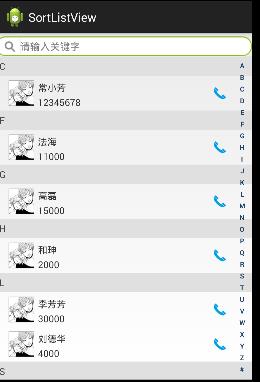
代码存放到了360网盘, 地址:
https://yunpan.cn/cqY2h3xHeVbDn (提取码:3b21)
ExpandableListview的 字母导航,将在后面博文中给出.
以上是关于ListView 字母导航排序的主要内容,如果未能解决你的问题,请参考以下文章